
来吧!先安装Java环境,下一篇安装burp suite,以下安装包均联系后台索取!
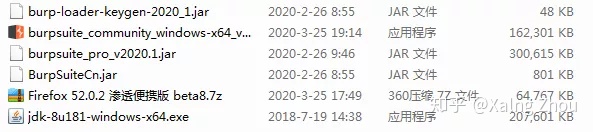
看见那个jdk.exe了没?点他点他!
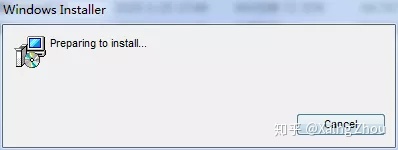
等上一会儿,会自己蹦到下一个弹窗
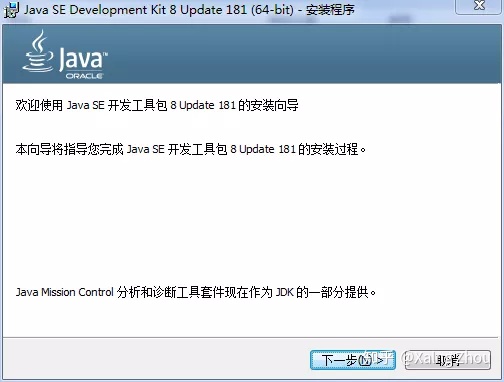
点击下一步
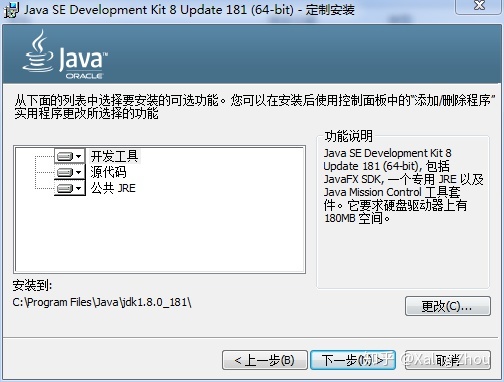
点击下一步
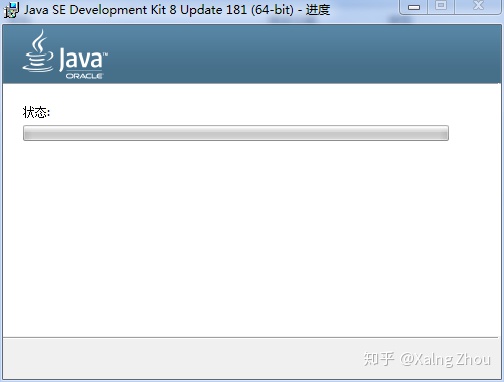
等一会儿,会出现下面这个弹窗
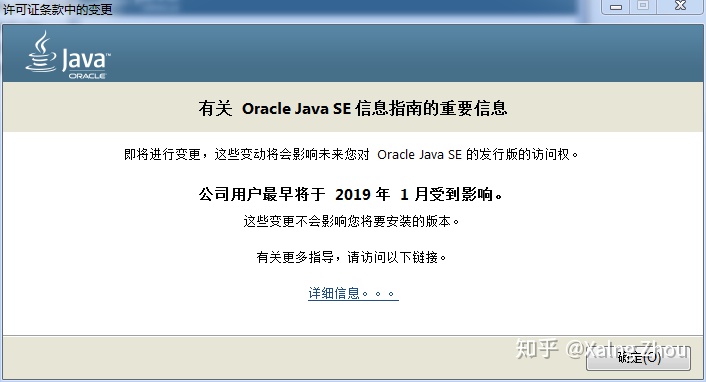
点击确定

点击下一步,一定要记住安装在了那个地方!
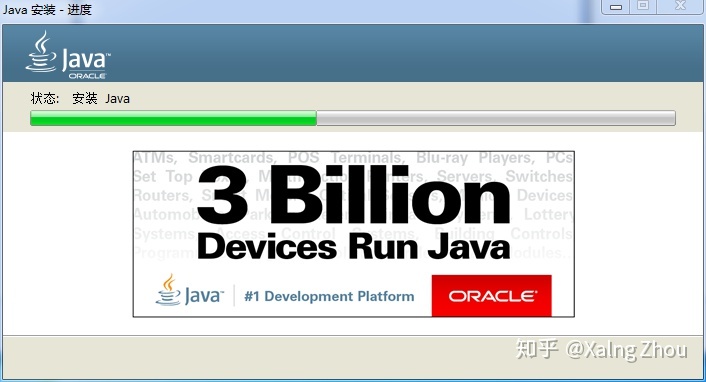
等上一会儿,Java就安排上了
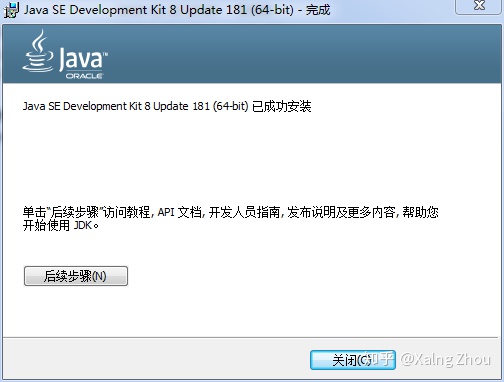
关闭。
至此,Java安装完成!
这时候,还需要配置环境变量,有点复杂,沉住气。
右击"我的电脑",点击"属性",选择"高级系统设置",选择“高级”选项卡,选择“环境变量”
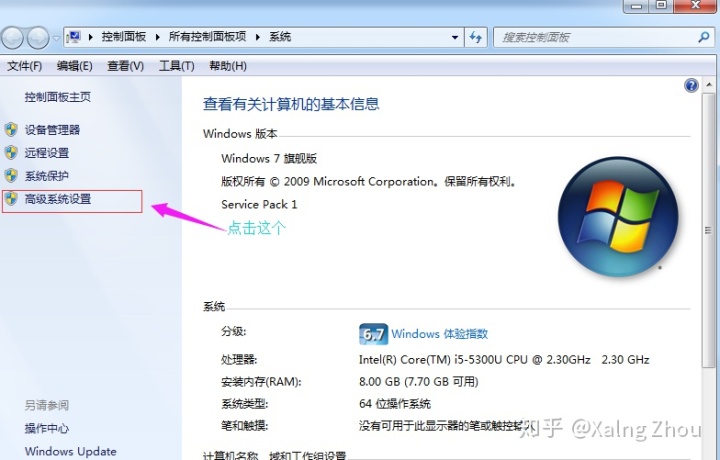
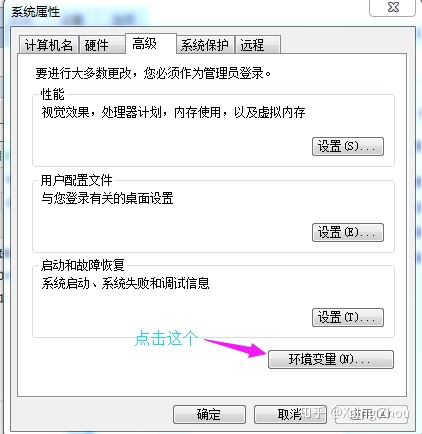
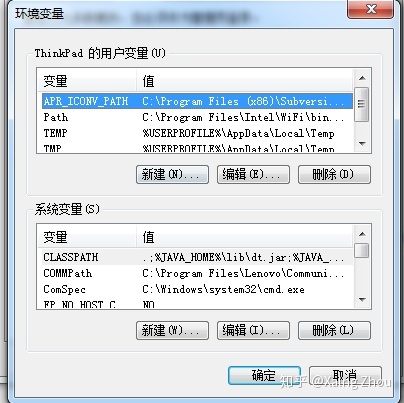
在 "系统变量" 中设置 3 项属性,JAVA_HOME、PATH、CLASSPATH(大小写无所谓),若已存在则点击"编辑",不存在则点击"新建"。
如果使用 1.5 以上版本的 JDK,不用设置 CLASSPATH 环境变量,也可以正常编译和运行 Java 程序。
设置3个系统变量,参数如下:
变量名:JAVA_HOME
变量值:D:Program FilesJavajdk-12.0.2
要根据自己的实际路径配置
变量名:CLASSPATH
变量值: .;%JAVA_HOME%libdt.jar;%JAVA_HOME%libtools.jar;
记得前面有个"."
变量名:Path
变量值: :%JAVA_HOME%bin;%JAVA_HOME%jrebin;
JAVA_HOME设置:
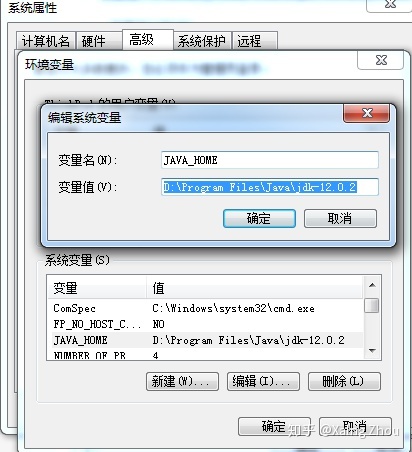
CLASSPATH 设置
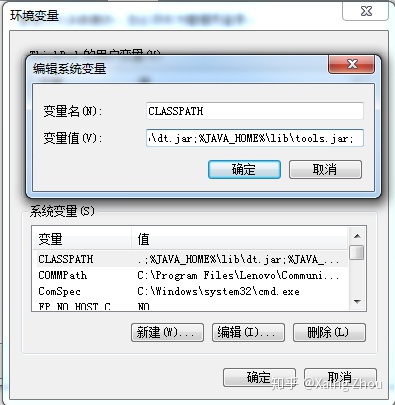
PATH 设置
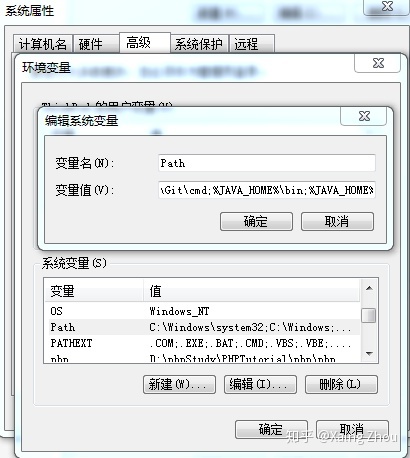
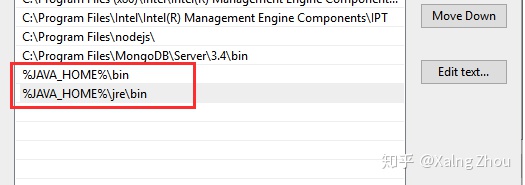
注意:在 Windows10 中,Path 变量里是分条显示的,我们需要将 %JAVA_HOME%bin;%JAVA_HOME%jrebin; 分开添加,否则无法识别
按住键盘上那个Win+R,在弹出的窗口中输入cmd,再输入Java -version
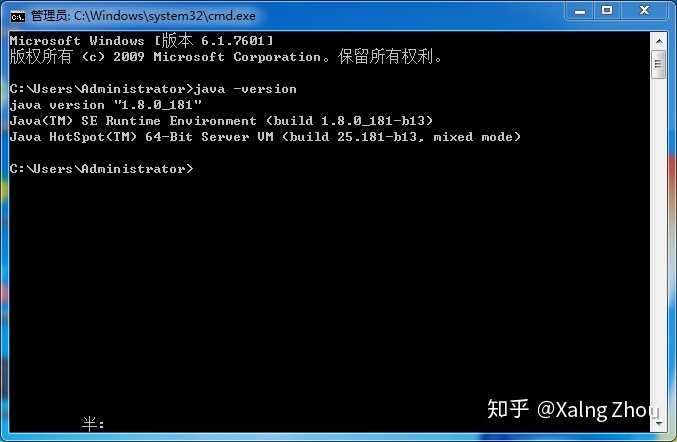
按住键盘上那个Win+R,在弹出的窗口中输入cmd,再输入Java
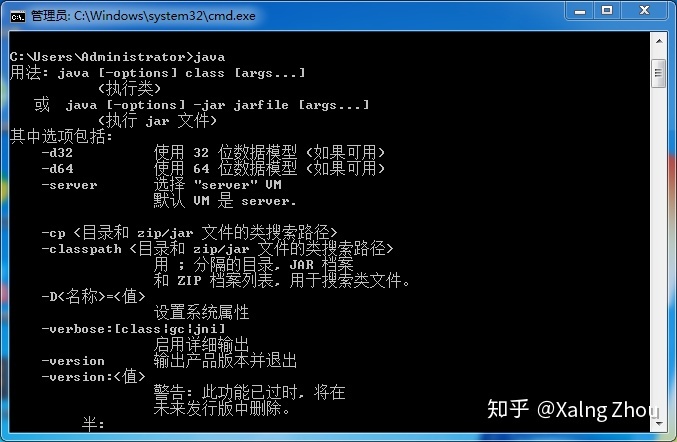
会出现这个页面,说明安装成功了,环境变量也配置成功了!





















 被折叠的 条评论
为什么被折叠?
被折叠的 条评论
为什么被折叠?








